win10怎么禁止弹窗广告 win10如何屏蔽弹窗广告弹出
更新时间:2023-08-20 16:00:00作者:qiaoyun
有很多win10系统用户遇到这样一个问题,就是使用过程中,发现总是会出现各种弹窗广告,关闭之后下次还是会继续弹出,这让用户们非常困扰,那么win10怎么禁止弹窗广告呢?有碰到一样情况的用户们,可以跟着笔者一起来学习一下win10屏蔽弹窗广告弹出的详细方法。
方法如下:
1、首先打开控制面板,点击进入Internet选项。
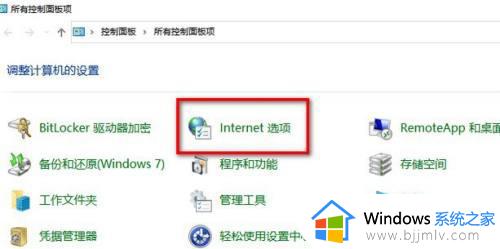
2、在隐私选项中点击弹出窗口阻止程序后面的设置。
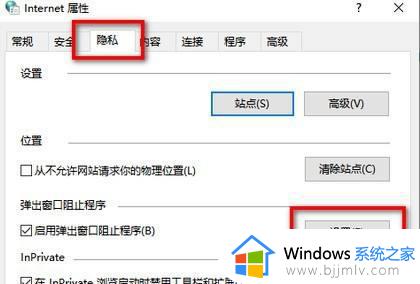
3、然后将阻止级别设置为高:阻止所有弹出窗口。
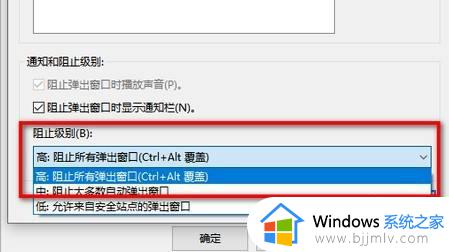
4、最后点击关闭即可。
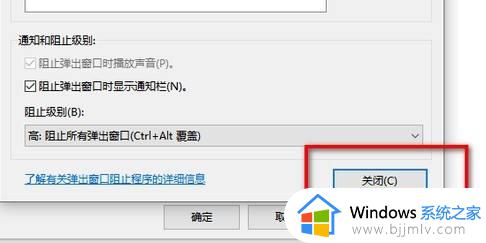
上述给大家介绍的就是win10如何屏蔽弹窗广告弹出的详细内容,有需要的用户们可以学习上述方法步骤来进行屏蔽,希望能够帮助到大家。
win10怎么禁止弹窗广告 win10如何屏蔽弹窗广告弹出相关教程
- win10怎么屏蔽广告弹窗消息?win10系统如何屏蔽广告弹窗
- win10广告窗口弹出如何关闭 win10的广告弹出来怎么关闭
- win10系统广告弹窗怎么彻底解决 win10如何解决广告弹窗问题
- 如何关闭Win10烦人的广告弹窗 解决Win10烦人广告弹窗的方法
- win10怎么关闭广告弹窗功能 win10如何关闭广告弹出窗口
- win10电脑怎么关闭弹窗广告 win10如何清除弹窗广告
- windows10如何关闭弹窗广告 怎么关闭win10的弹窗广告
- win10关闭弹窗广告怎么设置 win10怎么消除弹窗广告
- win10广告弹窗怎么关闭 win10怎么清除广告弹窗
- 关闭弹窗广告win10图文设置 win10怎么消除弹窗广告
- win10如何看是否激活成功?怎么看win10是否激活状态
- win10怎么调语言设置 win10语言设置教程
- win10如何开启数据执行保护模式 win10怎么打开数据执行保护功能
- windows10怎么改文件属性 win10如何修改文件属性
- win10网络适配器驱动未检测到怎么办 win10未检测网络适配器的驱动程序处理方法
- win10的快速启动关闭设置方法 win10系统的快速启动怎么关闭
win10系统教程推荐
- 1 windows10怎么改名字 如何更改Windows10用户名
- 2 win10如何扩大c盘容量 win10怎么扩大c盘空间
- 3 windows10怎么改壁纸 更改win10桌面背景的步骤
- 4 win10显示扬声器未接入设备怎么办 win10电脑显示扬声器未接入处理方法
- 5 win10新建文件夹不见了怎么办 win10系统新建文件夹没有处理方法
- 6 windows10怎么不让电脑锁屏 win10系统如何彻底关掉自动锁屏
- 7 win10无线投屏搜索不到电视怎么办 win10无线投屏搜索不到电视如何处理
- 8 win10怎么备份磁盘的所有东西?win10如何备份磁盘文件数据
- 9 win10怎么把麦克风声音调大 win10如何把麦克风音量调大
- 10 win10看硬盘信息怎么查询 win10在哪里看硬盘信息
win10系统推荐